手机截图怎么弄啊
在这个信息爆炸的时代,手机几乎成了咱们的“贴身小秘”,记录生活点滴、分享精彩瞬间全靠它,说到分享,手机截图这功能可就派上大用场了,对于刚接触智能手机的朋友来说,可能还不太清楚怎么操作,别急,今儿个咱们就来聊聊这个简单又实用的话题——手机截图怎么弄。
为啥要学会手机截图?

先说说,为啥咱们得学会这招呢?想象一下,你在网上看到一篇超有用的文章,想保存下来慢慢看;或者跟朋友聊天时,对方发来一段笑到肚子疼的段子,你想留着以后回味;再或者,你玩手机游戏打出了个人最好成绩,想晒到朋友圈炫耀一番……这些时候,一张截图就能搞定所有需求,方便又快捷。
安卓手机截图大法好
电源键+音量下键组合
大多数安卓手机都支持这种最基础的截图方式,找到手机右侧的电源键和左侧或右侧(根据不同手机设计)的音量减小键,同时按下这两个键,保持大约1秒钟,咔嚓一声,屏幕闪一下,截图就完成啦!这种方法简单直接,适合快速捕捉画面。
案例:比如你在刷微博,看到一条特别搞笑的视频封面,想分享给朋友,直接电源键+音量下键,一秒钟搞定,是不是很方便?
手势截图
现在很多安卓手机都支持手势操作,包括截图,通常设置在“设置”>“手势及按键快捷方式”里,你可以开启三指下滑触发截图的功能,设置好后,只需在屏幕上用三根手指同时向下滑动,就能轻松截图,这种方式对于大屏幕手机尤其友好,单手操作也没问题。
小贴士:记得先在设置里确认是否开启了这个功能哦,不然可能会发现怎么划都没反应呢。
苹果手机也有妙招
电源键+Home键(或侧边按钮)
对于苹果用户来说,传统的截图方式是同时按下手机顶部的电源键(或侧边按钮)和底部的Home键,不过从iPhone X开始,由于取消了Home键,变成了电源键+音量增加键的组合,同样保持一秒左右,听到相机快门声,截图就到手了。
注意:操作时要稍微用力按下,但不要长按,否则可能变成关机或唤醒Siri了。
辅助触控截图
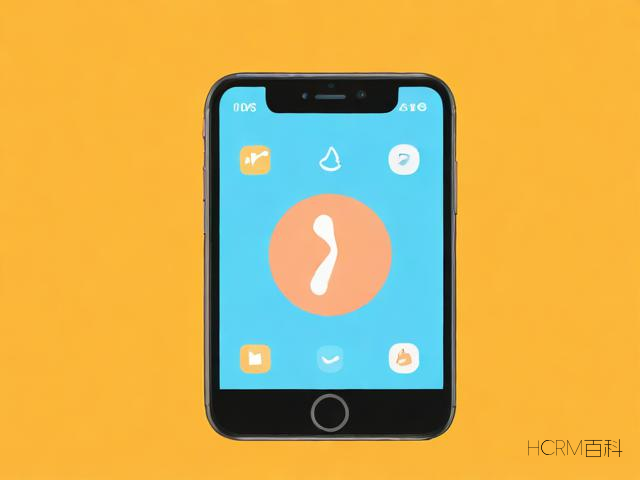
如果你觉得实体键组合不方便,或者手机有损坏导致按键不灵敏,苹果还有一个贴心的小功能——辅助触控,打开“设置”>“辅助功能”>“触控”>“辅助触控”,启用后,屏幕上会出现一个小圆点,点击这个小圆点,选择“设备”>“更多”>“屏幕快照”,也能实现截图。
个人观点:虽然辅助触控牺牲了一些屏幕空间,但对于需要频繁截图或者手机有硬件问题的朋友来说,确实是个不错的替代方案。
截图后的编辑与分享
截完图,接下来就是编辑和分享了,无论是安卓还是苹果,截图后一般都会有个缩略图弹出,这时候可以直接点击进行编辑、裁剪、标注等操作,编辑完成后,就可以选择分享到微信、QQ、微博等社交平台,或者保存到相册里。
小技巧:安卓用户还可以利用第三方应用进行更高级的编辑,比如添加文字、马赛克处理等,让截图更加个性化。
常见问题Q&A
Q1:我截的图为什么是黑屏的? A1:可能是你在截图时手机正处于锁屏状态或者某个应用正在全屏运行且不支持截图,确保手机处于解锁状态并尝试在不同界面截图。
Q2:截图保存在哪里了? A2:安卓手机通常保存在“图片”>“截图”文件夹中;苹果手机则保存在“照片”应用里专门的“截图”相簿中。
Q3:能不能截长图? A3:部分手机自带滚动截图功能,或者可以通过第三方应用实现,比如华为的“指关节截屏”可以敲击屏幕并保持指关节不离开屏幕来滑动截取长图;苹果手机则可以通过Safari浏览器的自带功能截取网页长图。
好啦,说了这么多,相信你对手机截图已经心中有数了吧?技术这东西,一学就会,关键是要多动手实践,下次再遇到想保存的精彩瞬间,不妨试试今天学到的方法,让美好定格在你的手机里,别忘了,科技改变生活,咱们得紧跟时代步伐,享受智能带来的便利嘛!有啥不懂的,随时欢迎回来问我,我会尽我所能帮到你的。
标签: 手机截图 操作方法








评论列表
手机截图操作简单,安卓手机通常通过电源键+音量键组合,苹果手机则是电源键+Home键(或侧边按钮),截图后可编辑分享,具体方法根据手机品牌和型号有所不同。
手机截图操作非常简单,首先找到你想要截图的页面或内容,然后根据不同手机的操作系统选择相应的快捷键组合如电源键+音量键减或者手势截屏等即可轻松完成。
手机截图很简单,根据机型不同略有差异,通常同时按住电源键和音量减小键即可快速截屏;也可通过通知栏里的快捷开关进行屏幕截取操作便捷高效!
手机截图操作简单,长按电源键和音量键同时,听到咔嚓声后即可。
打开手机设置,找到截图功能,按指示操作即可完成截图。
手机截图通常在手机设置中找到,前往隐私或相机选项,然后点击相应的按钮进行拍摄。
手机截图是记录生活、分享精彩瞬间的便捷方式,不同品牌的安卓手机可通过按键组合或手势操作实现快速截屏,苹果手机也有多种方法可选如电源键+Home键或使用辅助触控功能等完成截图的步骤简单明了易上手实践后就能轻松掌握享受智能生活的便利啦!
手机截图操作简便,先找到你的手机屏幕上的截屏按钮或快捷键组合(如电源键+音量键),快速按下即可轻松截取当前屏幕内容。